Come correggere il codice di errore di Windows Update 80244010
Durante il tentativo di scaricare, installare e aggiornare il tuo dispositivo Windows , potresti riscontrare molti errori problematici. Uno di questi errori è il codice di errore 80244010(Error Code 80244010) . Questo errore si verifica comunemente quando l'utente verifica la presenza di aggiornamenti ma Windows non riesce a trovare nuovi aggiornamenti. Con questo codice di errore, potrebbe essere visualizzato anche il seguente messaggio di avviso.
Code 80244010, Windows Update encountered an unknown error
In questa guida, esamineremo tutti i possibili modi che potrebbero aiutare a correggere questo codice di errore su Windows 11/10 .
Codice di errore di Windows Update 80244010
Per correggere il codice di errore di Windows Update 80244010(Windows Update Error Code 80244010) , segui i suggerimenti seguenti:
- Esegui lo strumento di risoluzione dei problemi di Windows Update
- Utilizzare lo strumento Controllo file di sistema
- Ripristina i componenti di Windows Update
- Cancella la cartella SoftwareDistribution
- Abilita l' impostazione dei criteri di frequenza di rilevamento degli aggiornamenti automatici .(Automatic Updates)
Prima di iniziare i passaggi, crea prima un punto di ripristino del sistema . Ti aiuterà a recuperare le modifiche se ne avrai bisogno in futuro.
Ora vediamoli nel dettaglio:
1] Esegui(Run) lo strumento di risoluzione dei problemi di Windows Update
Lo strumento di risoluzione dei problemi di Windows Update è un'applicazione integrata che può sicuramente risolvere i problemi di aggiornamento(Update) più comuni sul dispositivo. Quindi(Hence) , potrebbe essere utile per questo problema.
Per fare ciò, devi prima aprire la scheda Impostazioni di Windows(open the Windows Settings) > Aggiornamento e sicurezza(Update & Security) > Risoluzione dei problemi(Troubleshoot) .
Ora spostati nel riquadro di destra, seleziona Windows Update , quindi premi il pulsante Esegui lo strumento di risoluzione dei problemi (Run the troubleshooter ) .

Oltre a questo, puoi correggere l' errore di Windows Update utilizzando lo strumento di risoluzione dei (Windows Update)problemi di Windows Update online(online Windows Update troubleshooter) . Sfortunatamente, se non funziona, passa alla prossima potenziale soluzione alternativa.
2] Utilizzare lo strumento Controllo file di sistema
A volte questo problema può anche essere causato da file di sistema Windows danneggiati o danneggiati. (Windows)Quindi, c'è la possibilità che alcuni file di sistema potrebbero mancare. In questo caso, è necessario eseguire lo strumento Controllo file di sistema in modo che possa cercare nel sistema i file di sistema danneggiati e sostituirli se necessario.
Quindi, devi prima eseguire un prompt dei comandi con privilegi elevati(an elevated command prompt) .
E una volta aperto, digita il seguente codice di testo:
sfc /scannow
Ora premi Invio(Enter) e attendi un po' fino al completamento del processo di scansione SFC .
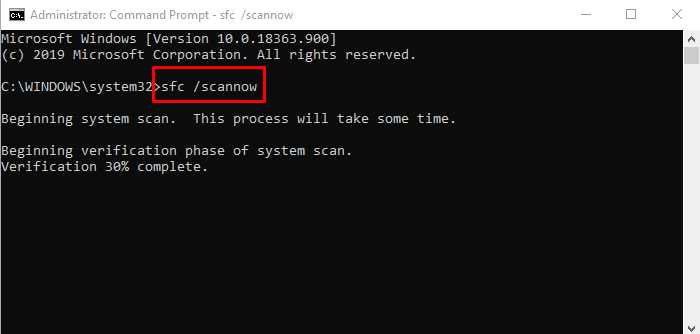
Una volta completato, riavvia il dispositivo e quindi controlla se il problema è stato risolto ora.
3] Ripristina i componenti di Windows Update
A volte questo tipo di errore si verifica a causa di problemi con la cache di aggiornamento o alcuni componenti di Windows difettosi. Gli utenti possono normalmente affrontare una situazione del genere quando i servizi associati a Windows Update hanno(Windows Update) smesso di funzionare. Per risolvere un problema del genere, è possibile ripristinare le impostazioni predefinite di Windows Update(reset the Windows Update to default Settings) utilizzando lo strumento Ripristina componenti di Windows Update(Reset Windows Update Components) .
4] Cancella(Clear) la cartella SoftwareDistribution
Cancella la cartella SoftwareDistribution(Clear the SoftwareDistribution folder) e vedi se funziona per te. Ecco un modo rapido per farlo:
Prima(First) di tutto, fai un clic destro sul pulsante Start e seleziona l' opzione Esegui(Run) dall'elenco dei menu.
Digita services.msc nel campo di testo, quindi premi il pulsante OK . Nella finestra Servizi , individuare l'elemento (Services)Windows Update dall'elenco.
Una volta trovato, fai clic destro su di esso e seleziona l' opzione Proprietà(Properties) dal menu di scelta rapida.
Nella scheda Generale della finestra (General)Proprietà di Windows Update(Windows Update Properties) , fare clic sul menu a discesa del Tipo di avvio(Startup) e selezionare Disabilitato(Disabled) .
Quindi fare clic sul pulsante Interrompi(Stop) > Applica(Apply) > OK .
Ora apri Windows Explorer (Win+E) e vai al percorso “C:\Windows\SoftwareDistribution”.
Qui vedrai DataStore e la cartella Download . Apri entrambe le cartelle una per una ed elimina tutti i file e le directory all'interno.
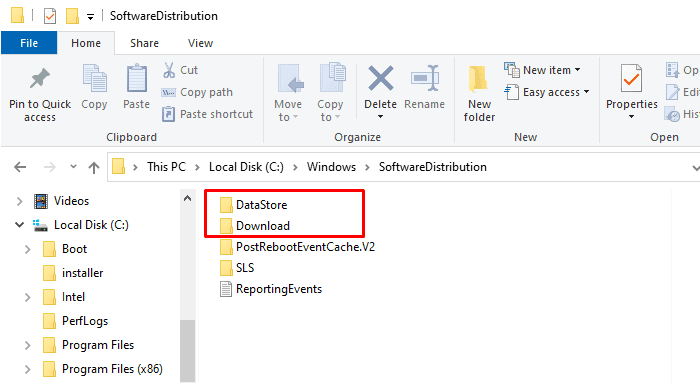
Successivamente, apri la finestra Servizi(Services) > Windows Update > Properties come spiegato in precedenza.
Nella scheda Generale , vai al (General)Tipo di avvio(Startup type) e seleziona l' opzione Automatico(Automatic) utilizzando il menu a discesa.
Ora, fai clic su Start > Applica(Apply) > OK per salvare le modifiche.
Una volta completati i passaggi, chiudi la finestra e cerca i nuovi Aggiornamenti di Windows(Windows Updates) .
5] Abilitare(Enable) il criterio di frequenza di rilevamento degli aggiornamenti automatici(Automatic Updates)
Sfortunatamente, se nessuno dei metodi precedenti funziona per te, prova ad abilitare il criterio Frequenza di rilevamento(Detection Frequency) .
Per fare ciò, devi prima aprire l'Editor criteri di gruppo nel tuo dispositivo Windows.
Nella finestra Editor criteri di gruppo locali(Local Group Policy Editor) , copia e incolla il seguente percorso nella casella dell'indirizzo e quindi premi invio:
Computer Configuration > Administrative Templates > Windows Components > Windows Updates
Quando sei sul posto, passa al riquadro di destra e cerca il criterio di frequenza di rilevamento degli aggiornamenti automatici(Automatic Update detection frequency) . Una volta trovato, fai doppio clic su di esso.
Nella finestra Frequenza di rilevamento dell'aggiornamento automatico(Automatic Update detection frequency ) , seleziona il pulsante di opzione accanto all'opzione Abilitato(Enabled) .
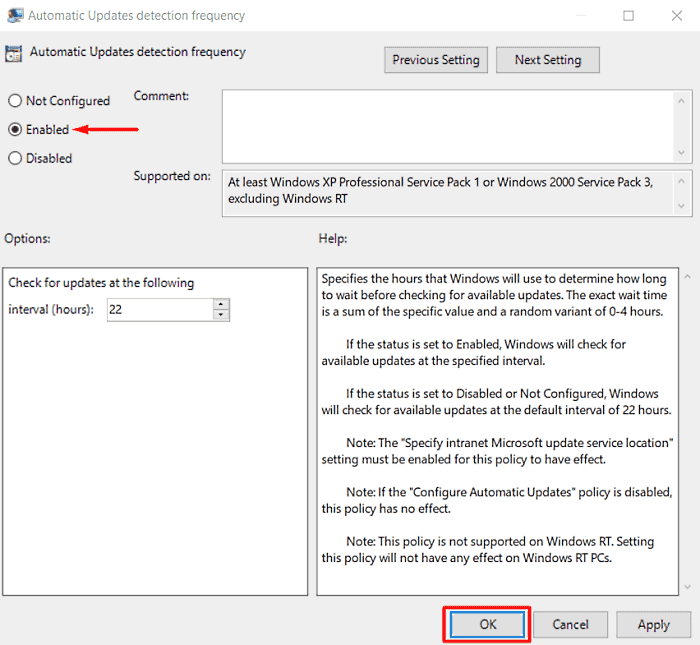
Passando alla sezione Opzioni(Options) , vedrai il valore predefinito 22 nel campo di testo dell'intervallo. Quindi, imposta qui un valore inferiore a quello predefinito.
Ora fai clic su Applica(Apply) > OK .
Ti auguro il meglio
Ci auguriamo che il metodo sopra menzionato ti aiuti a risolvere questo problema.(We hope the above-mentioned method would help you to resolve this issue.)
Post correlato: (Related Post: )Correggi l'errore 0x8024a206 in Windows 11/10.
Related posts
Correggi il codice di errore di Windows Update 0x800700c1
Fix Windows Update Error Code 800F0A13
Fix Windows Server Update Services Error Code 0x80072EE6
Fix Windows Update Error Code 0xd0000034
Fix Windows Update Error Code 8024a112
Fix di Windows 10 Update error code 0x80d02002
Fix Windows Update Error Code 8024A000
Windows Update Error 0X800B0101, Installer ha riscontrato un errore
Fix Windows Update Error 0x80240035
Come risolvere Windows Update Error Code 643 - .NET Framework
Windows 10 Update Error 0x800f0988 o 0x800F08A
Fix Windows Update error 0x80240439 su Windows 10
Fix Windows Update Error 0x800f020b
Fix Windows Update Error 0x8007010b
Fix Windows Aggiorna error 0x80240023 su Windows 10
Fix Error 0x80072efe su Windows 10 Update Assistant
Correggi l'errore di aggiornamento di Windows 0x800f0905
Fix Windows Update Error Code 0x80080008
Fix Windows Update error 0x80070422 su Windows 10
Come correggere Windows Update Error Code 8020002E
